Un Makefile est un fichier spécial qui contient des informations sur le flux, les cibles et les bibliothèques d’un programme. Pour l’utiliser, nous devons accéder au Faire commande. Cependant, il n’est pas préinstallé sous Windows. Dans cet article, nous apprendrons comment installez et exécutez Makefile sous Windows.
Installez et exécutez Makefile sur Windows 11/10
Un Makefile est un fichier qui contient des informations sur le flux, les cibles et les bibliothèques d’un programme. Il est également appelé fichier de description car il comprend un groupe de cibles et les sources dont elles dépendent. De plus, le Makefile contient des bibliothèques prenant en charge le code source. Ce type de fichier est exécuté à l’aide de la commande make. Pour installer et exécuter Makefile sur votre ordinateur, vous êtes censé suivre les étapes mentionnées ci-dessous.
- Téléchargez et installez MinGW
- Configurer la variable d’environnement
- Installez la commande Make
- Renommez mingw32-make.exe en Make
- Créer et exécuter le Makefile
Parlons-en en détail.
1]Téléchargez et installez MinGW
MinGW est l’adaptation Windows de GNU Compiler Collection (GCC), offrant des bibliothèques d’importation et des fichiers d’en-tête librement distribuables essentiels au développement d’applications Windows natives. Pour utiliser Make, nous devons d’abord télécharger le support d’installation MinGW. Une fois téléchargé, exécutez le support d’installation, assurez-vous de décocher« installez également la prise en charge de l’interface utilisateur graphique. »et suivez les instructions à l’écran pour terminer le processus. Le processus d’installation prendra un certain temps, alors attendez, et une fois terminé, cliquez sur Continuer ou Quitter.
2]Configurer la variable environnementale
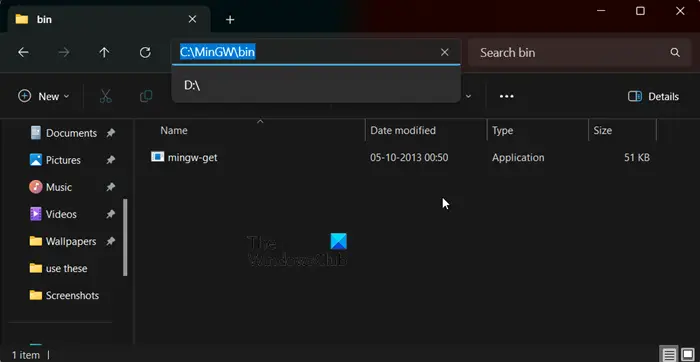
Après avoir installé MinGW, nous devons ajouter la variable d’environnement pour accéder à la commande ‘Make’. Pour cela, nous devons d’abord récupérer le chemin de MinGW et l’ajouter aux variables environnementales. Suivez les étapes mentionnées ci-dessous pour copier le chemin du fichier mingw-get.
- Ouvrir Explorateur de fichiers par Gagner + I.
- Accédez à l’emplacement où vous avez installé MinGW. Si vous n’avez apporté aucune modification à l’emplacement par défaut, accédez à C:MinGW.
- Double-cliquez sur Poubelle pour ouvrir le dossier.
- Vous devez copier le chemin du dossier, car ce serait le chemin de mingw-get.
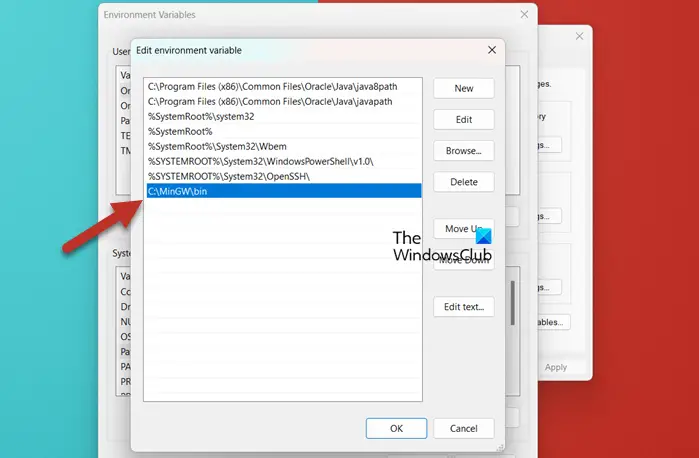
Une fois que vous connaissez le chemin du fichier, suivez les étapes mentionnées ci-dessous pour l’ajouter à la variable environnementale.
- Ouvrir Panneau de contrôle.
- Rechercher « Variables environnementales ».
- Cliquez sur Modifiez la variable d’environnement système.
- Maintenant, cliquez sur le Variable environnementale bouton.
- De la Variables système cliquez sur Chemin, puis sur Modifier.
- Cliquez sur Nouveau puis collez le chemin que nous vous avons demandé de copier précédemment.
- Cliquez sur Ok.
Vous pouvez maintenant fermer toutes les interfaces car nous avons ajouté la variable d’environnement.
3]Installez la commande Make
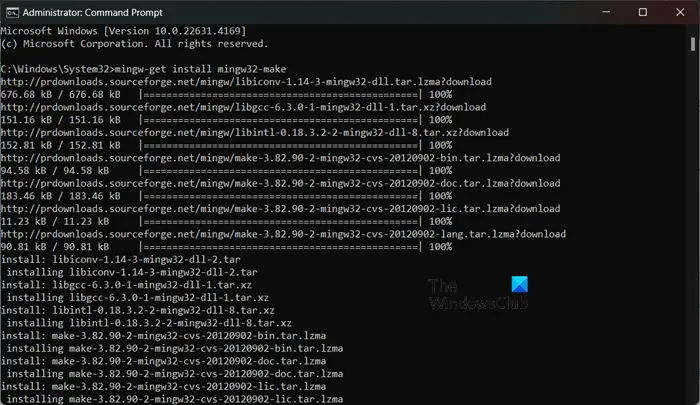
Après avoir ajouté la variable d’environnement, nous pouvons installer la commande Make. Cependant, vous ne pourrez pas exécuter la commande Make sans suivre les étapes précédentes. Pour ce faire, ouvrez le Invite de commande en tant qu’administrateur, puis exécutez la commande suivante.
mingw-get install mingw32-make
Lorsque vous exécutez cette commande, MinGW installera tous les modules liés à Make ; cependant, cela prendra un certain temps.
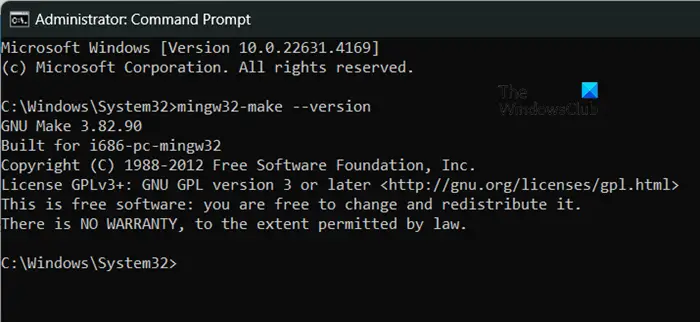
Pour savoir s’il est installé, vous pouvez exécuter mingw32-make --versioncommand. Il vous donnera les informations de version sur l’installation de MinGW.
4]Renommez mingw32-make.exe en Make
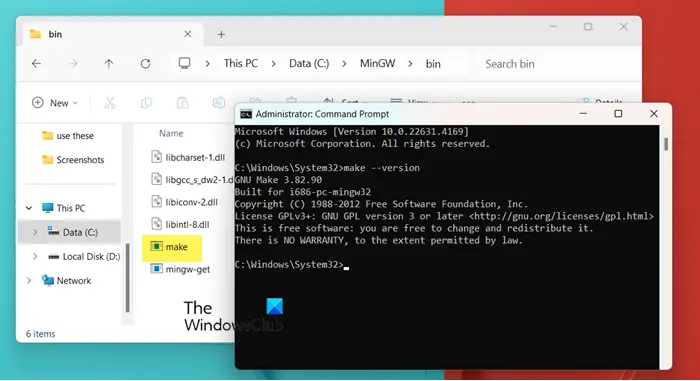
Ne pensez-vous pas qu’exécuter ‘mingw32-make’ à chaque fois pour utiliser la commande ‘make’ est un peu compliqué ? Si oui, nous renommerions mingw32-make en Make afin que la prochaine fois nous puissions simplement utiliser la commande ‘make’. Pour ce faire, suivez les étapes mentionnées ci-dessous.
- Ouvrir Explorateur de fichiers.
- Accédez à l’emplacement où vous avez installé mingw32.
- Maintenant, double-cliquez sur Bin, puis renommez mingw32-make fichier à faire.
Pour vérifier cela, exécutez make --version. Si la commande s’exécute sans générer d’erreur, vous pouvez être assuré que le changement de nom a fonctionné.
5]Créez et exécutez le Makefile
Lors de l’installation de la commande Make, nous pouvons créer un Makefile. Il existe différentes manières de procéder, mais nous avons répertorié ci-dessous un guide général que vous pouvez suivre.
- Vous pouvez créer un nouveau dossier avec un nom de votre choix ou le Makefile sur votre bureau ; c’est ce que nous avons fait.
- Maintenant, créez un fichier texte. Pour ce faire, faites un clic droit sur un espace et sélectionnez Nouveau > Document texte.
- Ouvrez le fichier et collez les lignes de code suivantes. Faites cela avant de commencer la deuxième ligne, vous donnez un Tab.
firstmakefile:
echo "Getting started with Makefile";
- Pour le sauvegarder, allez sur Fichier > Enregistrer sous.
- Donnez-lui un nom, disons, Makefile, changez le Enregistrer sous type à Tous les fichiers, et cliquez sur Ok.
- Pour exécuter le fichier, ouvrez Invite de commande.
- Accédez à l’emplacement où vous avez créé le dossier, pour cela, exécutez le CD commande. Puisque mon emplacement est C:UtilisateursyusufOneDriveDesktop, L’Iran cd C:UtilisateursyusufOneDriveDesktop.
- Courir dir pour lister tous les fichiers présents dans ce répertoire particulier.
- Pour exécuter le fichier, exécutez simplement
make -f filename.
C’est ainsi que vous pouvez créer et exécuter un Makefile.
Lire: Comment installer NumPy en utilisant PIP sous Windows
Quelle est la commande pour exécuter un makefile ?
Pour exécuter un makefile, vous devez utiliser le faire commande. Cependant, si vous souhaitez appeler un fichier, utilisez -f option pour que la commande ressemble à make -f filename.
Lire: Comment créer un fichier sans extension sous Windows
Comment installer Make sur Windows ?
Pour installer Make sur votre ordinateur, nous pouvons d’abord installer MinGW, puis ajouter le chemin de la variable d’environnement et enfin installer Make. Nous vous recommandons de suivre le guide mentionné précédemment pour installer Make sur votre système.
Lire: 5 Outils d’informations système sous Windows.